در صورتی که بخواهید به یک سایت 🌐 همیشه دسترسی داشته باشید حتی زمان هایی که اینترنت ندارید، میتوانید سایت را دانلود کنید. برای این کار ابزار های مختلفی وجود دارد. در این مطلب از کلاسیک وب به آموزش ۱۹ روش دانلود کامل یک سایت در ویندوز ، مک و لینوکس میپردازیم.
دانلود بهترین نرم افزار دانلود کامل سایت
?How to Download an Entire Website on Windows, Mac and Linux for Offline Reading
روش های مختلف و متنوعی وجود دارد که شما میتوانید با کمک آن ها سایت های مختلف را دانلود و ذخیره کنید. زمانی که شما یک سایت را دانلود میکنید بسته به نوع تنظیمات متن، عکس ها، فیلم ها و سایر فایل های سایت دانلود میشود و میتوانید به آن ها دسترسی داشته باشید. در ادامه روش های دانلود کامل یک سایت را بررسی میکنیم.
نسخه کامل برنامه های معرفی شده را میتوانید از سرویس داخلی دانلود و نصب کنید.
دانلود کامل سایت از طریق Firefox
شما میتوانید از خود مرورگر ها نیز برای دانلود کامل سایت استفاده کنید. برخی مرورگر ها این قابلیت را دارند تا صفحات وب را برای شما ذخیره کنند تا شما به صورت آفلاین نیز بتوانید به آن ها دسترسی داشته باشید. برای ذخیره یک صفحه وب در Firefox روی Menu کلیک کنید و Save Page را انتخاب کنید. بعد از باز شدن کادر Save As در بخش Save As اسم سایت را وارد کنید. در قسمت Where محل ذخیره را انتخاب کنید. همچنین در صورتی که میخواهید کل سایت با تمام محتویات و فایل ها دانلود شود Format را روی Web Page, complete تنظیم کنید.

آموزش دانلود کامل سایت در مرورگر Chrome
Chrome نیز قابلتی مشابه Firefox دارد. برای ذخیره یک سایت در مرورگر کروم مسیر Menu> More Tools> Save Page As را طی کنید.

در کادر باز شده محل ذخیره سازی را مشخص کنید. برای دانلود کل سایت مانند مرورگر فایر فاکس در قسمت Save as type را روی Web Page, complete تنظیم کنید.

اگر مرورگر کروم شما به صورت ناگهانی بسته میشود و نمیتوانید سایت را دانلود کنید، میتوانید برای رفع مشکل آن مطلب آموزش حل مشکل بسته شدن گوگل کروم را مطالعه کنید.
دانلود وب سایت کامل با افزونه WE
افزونه WE برای ذخیره یک صفحه وب در کامپیوتر است که شما میتوانید از آن در هر دو مرورگر Chrome و Firefox استفاده کنید. استفاده از این افزونه بسیار ساده است. کافیست این افزونه را نصب کنید. سپس وارد سایت مورد نظر شوید و روی آیکن افزونه کلیک کنید. همچنین اگر روی آیکن افزونه راست کلیک کنید میتوانید گزینه های بیشتری ببینید.

استفاده از افزونه UnMHTفایرفاکس برای دانلود سایت ها
افزونه UnMHT مختص به فایر فاکس است. شما میتوانید با استفاده از این افزونه صفحات وب را به صورت فایل MHT ذخیره کنید. UnMHT به شما این امکان را میدهد تا به صورت همزمان، چند سایت را ذخیره کنید.

افزونه WebScrapBook برای دانلود سایت از گوگل کروم
افزونه WebScrapBook یکی دیگر از ابزار هایی است که شما در مرورگرکروم میتوانید از آن استفاده کنید. این افزونه برای دانلود یک سایت به صورت یک پوشه، یک فایل زیپ یا فایل HTML طراحی شده است.

چگونه یک سایت را به طور کامل دانلود کنیم؟ با استفاده از سایت Archivarix
برای دانلود یک سایت از طریق ابزار آنلاین Archivarix ابتدا سایت را باز کنید سپس در قسمت Domain آدرس URL سایت مورد نظر را باز کنید. سایر تنظیماتی که در دسترس شما قرار داده را میتوانید به دلخواه تغییر دهید. در آخر صفحه را به سمت پایین بکشید و روی Start downloading کلیک کنید. بعد از اتمام دانلود شما میتوانید محتویات سایت را مشاهده کنید.

دانلود سایت با Grab-site
سایت Grab-site نیز به شما این امکان را میدهد تا با وارد کردن URL سایت مورد نظر کل سایت را دانلود کنید و بعد ها که به اینترنت دسترسی نداشتید سایت را مشاهده کنید. شما میتوانید از این ابزار در لینوکس و مک استفاده کنید.

ابزار آنلاین Website Downloader
ابزار آنلاین Website Downloader یکی از بهترین سایت هایی است که شما میتوانید از آن برای دانلود سایت های مورد نظر خود استفاده کنید. برای استفاده از این سایت کافیست وارد آن شوید و نام سایت را وارد کنید و روی گزینه مقابل آن کلیک کنید.

نحوه دانلود سایت در مرورگر Safari مک
در صورتی که از مرورگر Safari استفاده میکنید برای ذخیره صفحه وب باید وارد Preferences شوید. به تب Advanced بروید. سپس گزینه Save Articles for Offline Reading Automatically را انتخاب کنید. برای دانلود روی + در کنار URL کلیک کنید.

WebCopy نرم افزار دانلود کامل محتویات یک سایت
WebCopy ابتدا URL سایت را دریافت میکند و برای عکس ها، فیام های، صفحه وب و لینک ها جست جو میکند. WebCopy تازمانی که کل سایت را اسکن کند این کار را ادامه میدهد. سپس شما برای WebCopy مشخص میکنید که کدام قسمت اسکن شده دانلود شود. یکی از مزیت های WebCopy این است که شما میتوانید از آن برای چند پروژه به طور همزمان استفاده کنید. هر کدام از سایت ها میتواند تنظیمات منحصر به فرد خود را داشته باشد. اینگونه سرعت کار نیز بالا میرود. برای استفاده از این ابزار ابتدا آن را نصب و باز کنید.

سپس مسیر File> New را طی کنید. در بخش Website آدرس URL مورد نظر خود را وارد کنید. بعد از آن در بخش Save folder پوشه ای که میخواهید فایل های دانلود در آن جا ذخیره شوند را مشخص کنید. مسیر …Project> Rules و بعد از آن مسیر …File> Save As را طی کنید. در آخر روی Copy کلیک کنید تا فرآیند شروع شود.
دانلود کامل سایت با برنامه HTTrack
HTTrack به شما این امکان را میدهد تا یک سایت را دانلود کنید و در کامپیوتر خود ذخیره کنید. برای استفاده از HTTrack ابتدا آن را دانلود و نصب کنید. سپس روی آیکن آن دوبار کلیک کنید تا باز شود. بعد از باز شدن ابزار روی Next کلیک کنید. در صفحه باز شده ابتدا نام پروژه و دسته بندی آن را مشخص کنید. روی Next کلیک کنید.

حالا شما باید URL سایت مورد نظر که میخواهید آن را دانلود و در کامپیوتر خود ذخیره کنید را وارد کنید. سپس Next را انتخاب کنید تا به مرحله بعد بروید.

بعد از آن دانلوذ سایت شروع میشود و پس از اتمام شما میتوانید سایت دانلود شده را مشاهده کنید.

همچنین شما میتوانید از HTTrack در لینوکس نیز استفاده کنید. برای استفاده از این ابزار در لینوکس ترمینال را راه اندازی کنید. بعد از باز شدن ترمینال دستور sudo apt-get install httrack را وارد کنید. سپس از شما رمز عبور لینوکس را میخواهد. پسورد خود را وارد کنید و روی Enter بزنید. مدتی صبر کنید تا این ابزار را دانلود کند. سپس دستور /httrack https://www.brainpickings.org را وارد کنید. دقت داشته باشید که جای Brainpickings.org باید URL مورد نظر خود را وارد کنید.

آموزش دانلود کامل سایت با IDM برنامه مدیریت دانلود
Internet Download Manager یکی از بهترین برنامه های مدیریت دانلود برای کامپیوتر است. شما با استفاده از IDM میتوانید فایل های مختلفی را دانلود کنید. برای دانلود سایت با IDM ابتدا این برنامه را دانلود و نصب کنید. بعد از طی کردن مراحل نصب IDM را باز کنید. بعد از باز شدن برنامه وارد بخش Grabber شوید.

بعد از باز شدن تب Grabber ابتدا نام پروژه خود را وارد کنید سپس آدرس URL را وارد کنید تا این ابزار از طریق آدرس URL وارد شده سایت را پیدا کند. بعد از وارد کردن اطلاعات روی Next کلیک کنید.

در صفحه بعد شما باید مشخص کنید تا سایت دانلود شده در کجا ذخیره شود. بعد از مشخص کردن محل ذخیره سازی روی URL کلیک کنید تا فرایند دانلود آغاز شود.

در صورتی که حین دانلود IDM با ارور ۴۰۳ مواجه شدید میتوانید مطلب آموزش ۱۱ روش حل مشکل ارور ۴۰۳ برنامه دانلود منیجر IDM را مطالعه کنید
Getleft نرم افزار دانلود کامل سایت به صورت آفلاین
Getleft رابط کاربری ساده ای دارد و خیلی راحت شما میتوانید با استفاده از Getleft یک سایت را دانلود کنید. برای استفاده از Getleft وارد این برنامه شوید. سپس آدرس URL سایت را وارد کنید و در بخش Directory محل ذخیره سازی را مشخص کنید. سپس برای برنامه مشخص کنید که چه نوع فایل هایی میخواهید دانلود و ذخیره سازی شود. در آخر میتوانید روی Start کلیک کنید و یا کلید های میانبر Ctrl + U را بگیرید تا دانلود آغاز شود.

سپس دانلود سایت آغاز میشود.

در نهایت بعد از اتمام دانلود میتوانید فایل های دانلود شده را در پوشه ای که در بخش Directory مشخص کردید مشاهده کنید.

دانلود صفحه وب با Wikipedia Dumps
ویکی پدیا ابزار Wikipedia Dumps را برای افرادی که دوست ندارند از برنامه ها استفاده کنند آماده کرده است. شما میتوانید این ابزار را دانلود کنید و از آن برای دانلود سایت های مورد نظر خود استفاده کنید.

SiteSucker ابزار دانلود کل سایت
در صورتی که از مک استفاده میکنید ابزار SiteSucker میتواند بهترین انتخاب شما برای دانلود و ذخیره یک سایت باشد. برای با استفاده از SiteSucker ابتدا آن را دانلود کنید و وارد برنامه شوید. نام سایت را وارد کنید و در صورت نیاز پوشه دانلود را انتخاب کنید. در آخر روی Download کلیک کنید تا این برنامه کار خود را شروع کند.

دانلود کامل سایت با برنامه Web2Disk Downloader
Web2Disk Downloader یکی دیگر از ابزار هایی است که شما میتوانید از آن استفاده کنید. برنامه Web2Disk Downloader را دانلود کنید و پس از طی کردن مراحل نصب روی برنامه دوبار کلیک کنید تا Web2Disk Downloader باز شود. در بخش Name نام پروژه را وارد کنید و در کادر پایین آن URL سایت مورد نظر را وارد کنید. روی OK کلیک کنید.

در مرحله بعد در قسمت Save folder میتوانید مشخص کنید که موارد دانلود شده در کجا ذخیره سازی شود. بعد از مشخص کردن محل ذخیره سازی روی Go کلیک کنید.

سپس برنامه Web2Disk Downloader شروع به دانلود میکند و بعد از اتمام پیغام Download completed را به شما نشان میدهد.

دانلود وب سایت کامل با Offline Downloader
Offline Downloader به شما این امکان را میدهد تا به راحتی هر چند سایتی که میخواهید را به صورت همزمان دانلود کنید. بعد از دانلود شما میتوانید اطلاعات را روی سی دی یا هر درایو دیگری انتقال دهید تا همیشه به آن دسترسی داشته باشید.

دانلود کامل سایت به صورت آفلاین با Wget
Wget ابزاری است که شما از آن در خط فرمان استفاده میکنید و میتوانید کل وبسایت را دانلود کنید. برای دانلود یک سایت با استفاده از این ابزار ابتدا ترمینال لینوکس را باز کنید سپس دستور wget -r -p https://anzalweb.ir را وارد کنید. جای Https://anzalweb.ir آدرس URL سایت مورد نظر را وارد کنید. بسته به اندازه سایت ممکن است دانلود آن کمی طول بکشد. در صورتی که سایت مورد نظر جلوی این کار را گرفت میتوانید از دستور wget -r -p -U Mozilla https://www.thegeekstuff.com استفاده کنید.

همچنین میتوانید این مشکل را با محدود کردن پهنای باند حل کنید. برای انجام این کار دستور wget -r -p -U Mozilla –wait=10 –limit-rate=35K https://www.thegeekstuff.com را وارد کنید.
در صورتی که از مک استفاده میکنید دستور “/usr/bin/ruby -e “$(curl -fsSL https://raw.githubusercontent.com/Homebrew/install/master/install) را در ترمینال وارد کنید. سپس برای نصب این ابزار در ترمینال brew install wget را وارد کنید. بعد از اتمام نصب /wget path/to/local.copy http://www.brainpickings.org را وارد کنید تا سایت دانلود شود. URL مورد نظر را به جای URL دستور تایپ کنید.
دانلود کل سایت با نرم افزار با Teleport Pro
Teleport Pro ابزاری مناسب برای دانلود یک سایت است که شما میتوانید از آن در ویندوز استفاده کنید. این برنامه برای شما امکانات مختلفی را ارائه میدهد تا بهتر سایت مورد نظر را دانلود کنید. گزینه هایی که این ابزار در اختیار شما قرار میدهند شامل موارد زیر میشود.
- جست جوی سایت بر اساس یک نوع فایل خاص
- جست جوی سایت بر اساس کلید واژه های داده شده
- جست جوی تمام سایت هایی که به سایت اصلی لینک داده شده اند

نظرات و پیشنهادات شما؟
در مطلب امروز چند سایت، افزونه و نرم افزار دانلود سایت به صورت کامل را معرفی کردیم. آیا شما توانستید از ابزار های بالا برای دانلود صفحه وب به صورت PDF استفاده کنید؟ شما میتوانید نظرات، پیشنهادات و تجربیات خود را در زمینه دانلود کامل یک سایت در بخش دیدگاه با ما به اشتراک بگذارید.

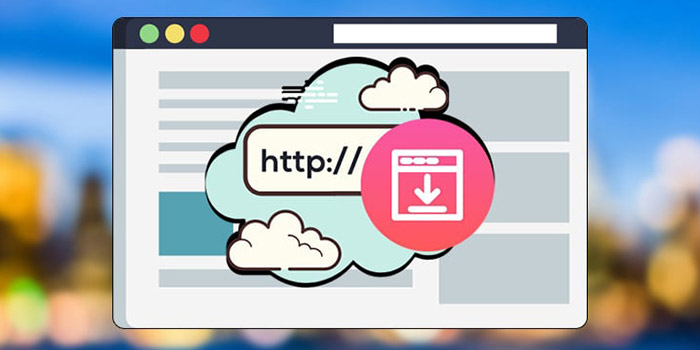
آخرین دیدگاه ها
تا کنون دیدگاهی ثبت نشده است.